Erstellen Sie einen benutzerdefinierten Bericht für Ablaufpläne
Ziel
Erstellen eines benutzerdefinierten Berichts mit Daten aus dem Ablaufplan-Tool des Projekts.
Wichtige Hinweise
- Erforderliche Benutzerberechtigungen:
- So erstellen Sie einen benutzerdefinierten Bericht mit Ablaufplan-Daten im Berichtstool auf Unternehmensebene:
- Berechtigungen auf der Ebene „Nur Lesen“ oder höher für das Ablaufpläne-Tool des Projekts.
UND - Berechtigungen auf 'Standard'-Ebene oder höher im Berichtstool auf Unternehmensebene.
- Berechtigungen auf der Ebene „Nur Lesen“ oder höher für das Ablaufpläne-Tool des Projekts.
- So erstellen Sie einen benutzerdefinierten Bericht mit Ablaufplan-Daten im Berichtstool auf Unternehmensebene:
- Berechtigungen auf der Ebene „Nur Lesen“ oder höher für das Ablaufpläne-Tool des Projekts.
UND - Berechtigungen auf 'Standard'-Ebene oder höher im Berichtstool auf Projektebene.
- Berechtigungen auf der Ebene „Nur Lesen“ oder höher für das Ablaufpläne-Tool des Projekts.
- So erstellen Sie einen benutzerdefinierten Bericht mit Ablaufplan-Daten im Berichtstool auf Unternehmensebene:
Schritte
- Navigieren Sie zum Berichts-Tool auf Unternehmensebene.
Oder
Navigieren Sie zum Berichts-Tool auf Projektebene. - Klicken Sie auf Bericht erstellen .
- Klicken Sie auf Neuen Bericht erstellen.
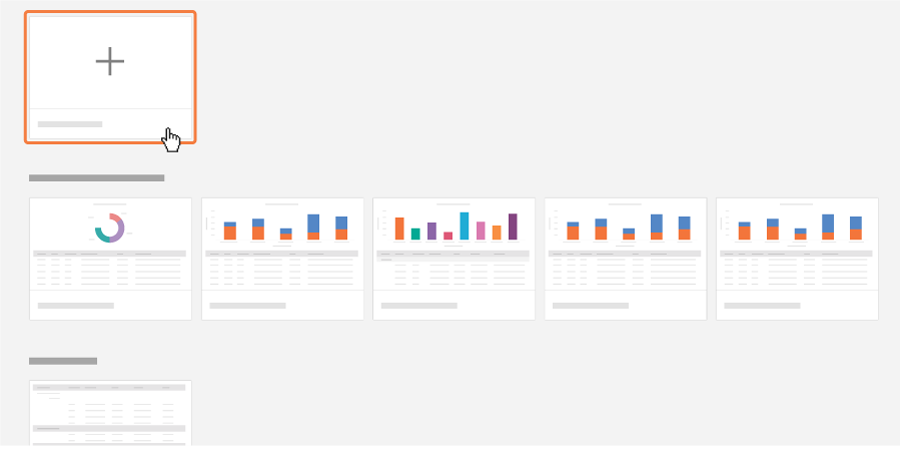
- Fügen Sie einen Namen und eine Beschreibung für den neuen Bericht wie folgt hinzu:
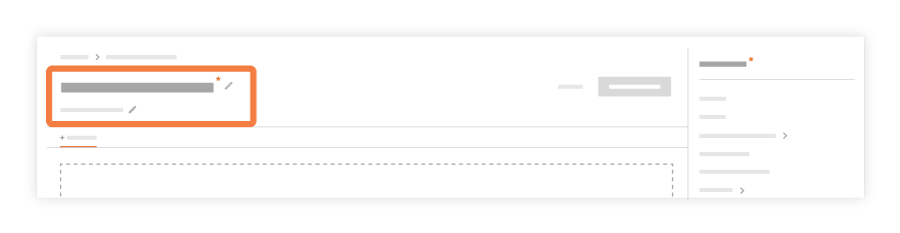
- Geben Sie den Namen des Berichts ein. Klicken Sie auf das
 Symbol und geben Sie in diesem Feld einen Namen für den Bericht ein.
Symbol und geben Sie in diesem Feld einen Namen für den Bericht ein. - Geben Sie Beschreibung ein. Klicken Sie auf das
 Symbol und geben Sie in diesem Feld eine beschreibende Aussage für Ihren Bericht ein.
Symbol und geben Sie in diesem Feld eine beschreibende Aussage für Ihren Bericht ein.
- Geben Sie den Namen des Berichts ein. Klicken Sie auf das
- Klicken Sie im Menü „Tool auswählen“ auf Ablaufpläne.
- Klicken Sie auf Registerkarte hinzufügen und wählen Sie ein Procore-Projekttool für die Quelldaten der neuen Berichtsregisterkarte aus:
Anmerkung: Standardmäßig verwendet Procore 'Ablaufpläne' als Namen für die Registerkarte.
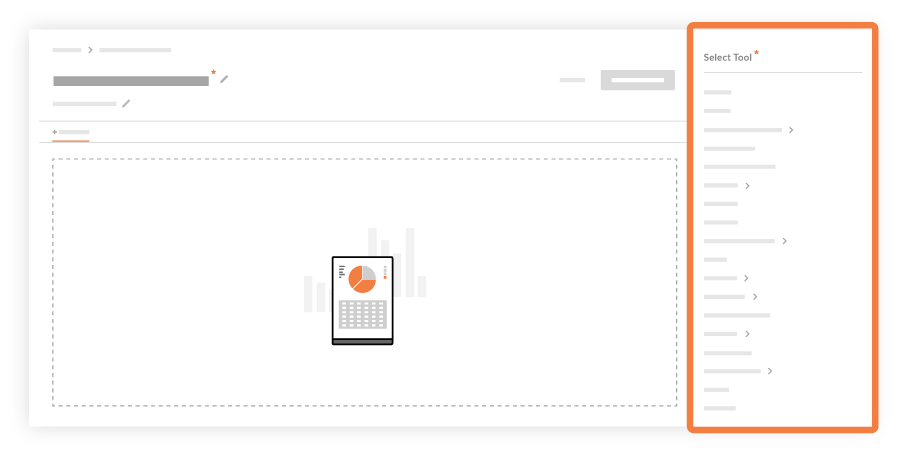
- Optional: Um die Registerkarte umzubenennen, gehen Sie wie folgt vor:
- Klicken Sie neben dem Namen der Registerkarte auf das graue Zahnradsymbol.
- Geben Sie im Fenster Registerkarte bearbeiten einen neuen Titel für die ausgewählte Registerkarte ein.
- Klicken Sie auf Aktualisieren.
- Fügen Sie Ihrem Bericht wie folgt Spalten hinzu:
- Um eine Spalte hinzuzufügen, verwenden Sie einen Drag-and-Drop-Vorgang, um eine Spalte aus dem rechten Bereich in den Textkörper Ihres Berichts zu verschieben.
ODER - Um alle verfügbaren Spalten hinzuzufügen, klicken Sie auf Alle hinzufügen.
ODER - Um die Position einer Spalte zu ändern, verschieben Sie die Spalte per Drag-and-Drop an die gewünschte Position in der Berichtstabelle.
ODER - Um alle Spalten aus Ihrem Bericht zu entfernen, klicken Sie auf Alle entfernen .
- Um eine Spalte hinzuzufügen, verwenden Sie einen Drag-and-Drop-Vorgang, um eine Spalte aus dem rechten Bereich in den Textkörper Ihres Berichts zu verschieben.
- Nachdem Sie die gewünschten Spalten hinzugefügt haben, haben Sie folgende Möglichkeiten:
- Daten aggregieren
Klicken Sie in der Spaltenüberschrift auf fx und wählen Sie eine der folgenden Optionen (für numerische Werte): Anzahl, Summe, Min, Max oder Durchschnitt.
- Sobald der Bericht erstellt wurde, sehen Sie unten in der Spalte die Anzahl, Summe, Min., Max. oder Durchschnitt der Werte.
- Bei Feldtypen, die kein numerischer Wert sind, haben Sie die Möglichkeit, nach Anzahl zu aggregieren.
- Ändern Sie die Spaltenreihenfolge
Verwenden Sie eine Drag-and-Drop-Operation, um die Spalte an der gewünschten Position zu platzieren. - Filtern Sie Ihre Berichtsdaten
Klicken Sie auf das Dropdown-Menü Filter hinzufügen, um auszuwählen, wonach Sie filtern möchten. Nachdem Sie einen Filter angegeben haben, können Sie einen weiteren Filter hinzufügen. Sie können Daten auch nach Datumsbereich filtern, indem Sie ein Start- und Enddatum auswählen. - Gruppieren von Berichtsdaten
Wählen Sie in der Liste Gruppieren nach einen der Posten im Dropdown-Menü aus , um die Berichtsdaten nach der angegebenen Spalte zu gruppieren (z. B. können Sie die Daten nach dem zuständigen Auftragnehmer gruppieren).
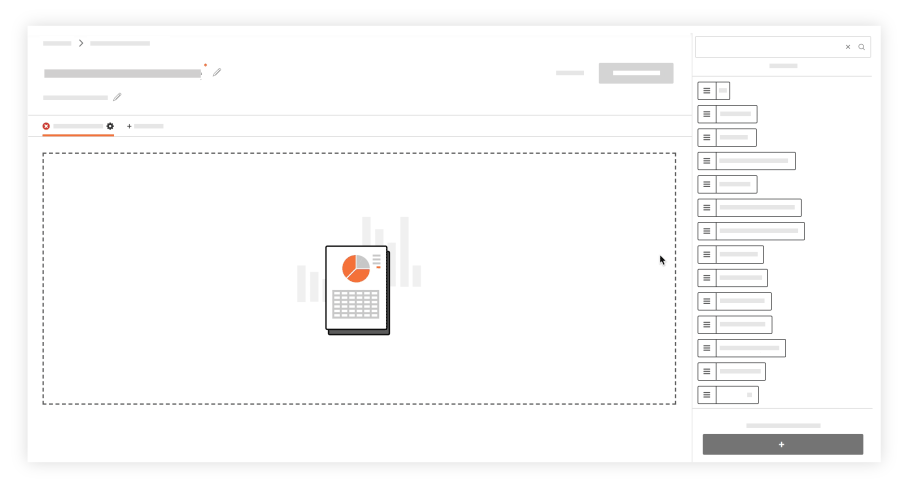
- Daten aggregieren
- Optional: Wenn Sie Ihrem Bericht zusätzliche Tools hinzufügen möchten, klicken Sie auf Registerkarte hinzufügen und wählen Sie das Tool aus. Dann wiederholen Sie die obigen Schritte.
- Klicken Sie auf Bericht erstellen .

